xp系統(tǒng)安裝Mercury水星無(wú)線路由器的方法
更新日期:2024-03-23 04:48:03
來(lái)源:投稿
為了能夠更加方便地使用網(wǎng)絡(luò),一位Windowsxp系統(tǒng)用戶想要在電腦中安裝全新的Mercury水星無(wú)線路由器。這該如何操作呢?接下來(lái),系統(tǒng)小編就介紹下xp系統(tǒng)安裝Mercury水星無(wú)線路由器的具體方法。
步驟一:路由器安裝
電話線上網(wǎng)用戶:請(qǐng)準(zhǔn)備2根網(wǎng)線,一根用來(lái)連接ADSL Modem和Mercury水星路由器的WAN口;另一根網(wǎng)線一頭用來(lái)連接Mercury水星路由器上1、2、3、4四個(gè)接口中的任意一個(gè)接口,網(wǎng)線的另一頭連接電腦。

網(wǎng)線入戶用戶:請(qǐng)準(zhǔn)備1根網(wǎng)線,網(wǎng)線入戶指的是寬帶運(yùn)營(yíng)商提供了一根上網(wǎng)所需的網(wǎng)線到用戶家里,把寬帶運(yùn)營(yíng)商提供的這根網(wǎng)線插在Mercury水星路由器的WAN口;再把準(zhǔn)備的網(wǎng)線一頭用來(lái)連接Mercury水星路由器上1、2、3、4四個(gè)接口中的任意一個(gè)接口,另一頭連接電腦。

步驟二:配置電腦IP
1、用鼠標(biāo)右擊桌面上的“網(wǎng)上鄰居”——>點(diǎn)擊“屬性”。

2、鼠標(biāo)右擊“本地連接”—>點(diǎn)擊“屬性”

3、鼠標(biāo)雙擊“Internet協(xié)議(TCP/IP)”
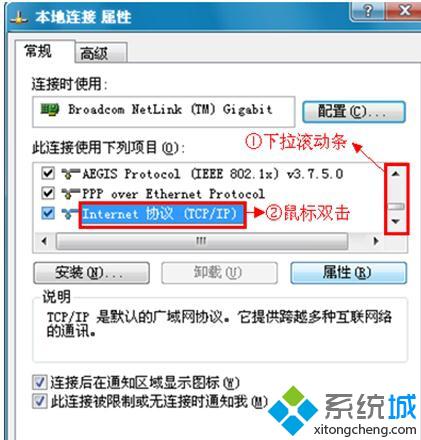
4、選擇“自動(dòng)獲得IP地址”和“自動(dòng)獲得DNS服務(wù)器地址”——>點(diǎn)擊“確定”。

步驟三:水星路由器設(shè)置
1、在XP電腦中用瀏覽器打開(kāi)192.168.1.1---->在彈出的對(duì)話框中輸入用戶名:admin,密碼:admin---->點(diǎn)擊“確定”。
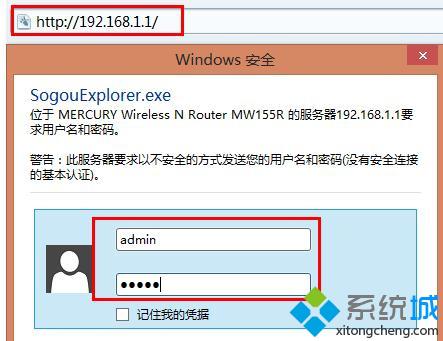
2、點(diǎn)擊左側(cè)的“設(shè)置向?qū)А?第一次配置時(shí)登錄后會(huì)自動(dòng)彈出設(shè)置向?qū)Ы缑?---->點(diǎn)擊“下一步”。

3、選擇上網(wǎng)方式:一般家庭的上網(wǎng)方式都是ADSL虛擬撥號(hào)的方式,因此在這里選擇“PPPoE(ADSL虛擬撥號(hào))”---->并點(diǎn)擊“下一步”。
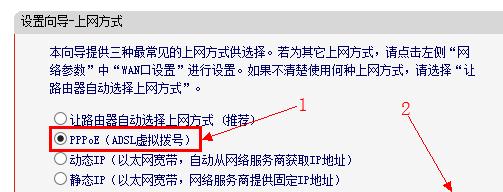
4、設(shè)置上網(wǎng)帳號(hào)和密碼:在“上網(wǎng)帳號(hào)”后面填寫寬帶運(yùn)營(yíng)商提供給你的寬帶帳號(hào)---->在“上網(wǎng)口令”后面填寫寬帶運(yùn)營(yíng)商提供的上網(wǎng)密碼---->在“確認(rèn)口令”后面再次輸入上網(wǎng)密碼---->點(diǎn)擊“下一步”。
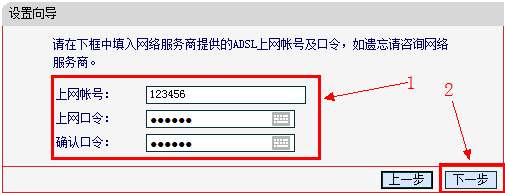
5、無(wú)線網(wǎng)絡(luò)設(shè)置:在“SSID”后面輸入一個(gè)名稱(SSID名稱就是無(wú)線網(wǎng)絡(luò)的名稱)---->在“無(wú)線安全選項(xiàng)”后面選擇“ WPA-PSK/WPA2-PSK”---->然后在“PSK密碼”后面輸入一個(gè)密碼(PSK密碼就是無(wú)線網(wǎng)絡(luò)的密碼)---->點(diǎn)擊“下一步”。
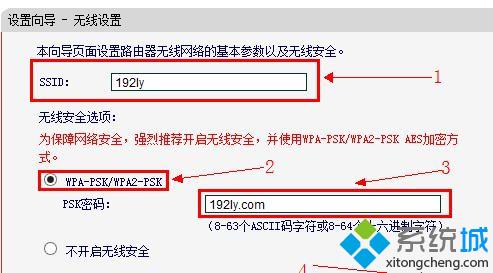
6、點(diǎn)擊“完成”。
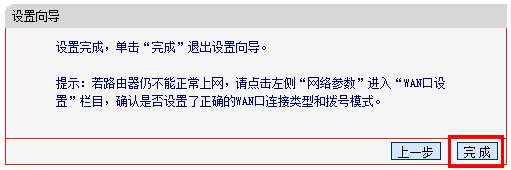
xp系統(tǒng)安裝Mercury水星無(wú)線路由器的方法就為大家介紹到這里。想要使用水星無(wú)線路由器的xp系統(tǒng)用戶,可以自己手動(dòng)操作一遍!
- monterey12.1正式版無(wú)法檢測(cè)更新詳情0次
- zui13更新計(jì)劃詳細(xì)介紹0次
- 優(yōu)麒麟u盤安裝詳細(xì)教程0次
- 優(yōu)麒麟和銀河麒麟?yún)^(qū)別詳細(xì)介紹0次
- monterey屏幕鏡像使用教程0次
- monterey關(guān)閉sip教程0次
- 優(yōu)麒麟操作系統(tǒng)詳細(xì)評(píng)測(cè)0次
- monterey支持多設(shè)備互動(dòng)嗎詳情0次
- 優(yōu)麒麟中文設(shè)置教程0次
- monterey和bigsur區(qū)別詳細(xì)介紹0次
周
月












